今天的AI基础教程,我们继续来讲解Illustrator钢笔工具组的相关知识。今天,我们要讲的是如何利用钢笔工具绘制直线、曲线以及多边形。

1、使用钢笔工具绘制直线
我们知道,两点确定一条直线。因此,我们在画直线的时候,实际上只需要确定直线的两个端点就可以了。
我们选择钢笔工具(快捷键“P”),在画板上单击即可创建一个锚点。移动鼠标至直线的末尾,再次单击鼠标左键,就画出了一条直线。我们按Esc键退出钢笔绘图模式即可。
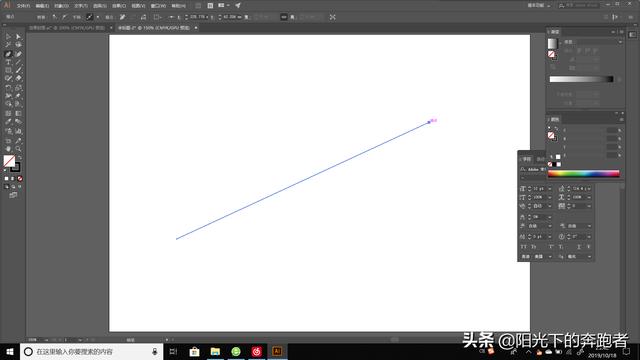
如果我们在绘制直线的时候按住Shift键,就可以绘制水平、垂直或者斜45度的直线了。
2、使用钢笔工具绘制曲线
我们选择钢笔工具(快捷键“P”),在画板上单击即可创建一个锚点。即曲线的起点。然后,将鼠标放在第二个位置,单击并拖拽出两条手柄。手柄的方向就是曲线前进的方向。
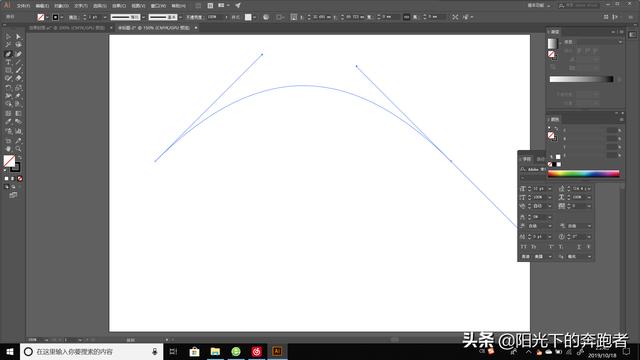
以此类推,我们添加其他锚点,并调节好手柄的长度和方向。
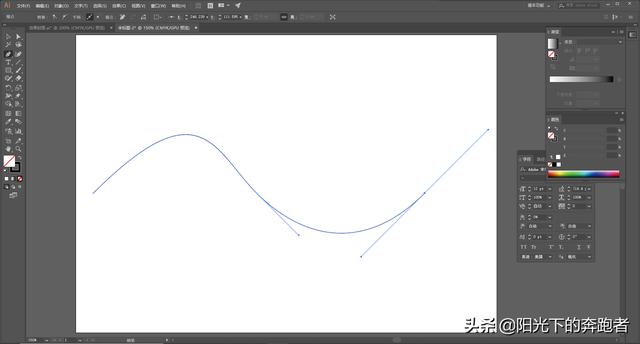
3、使用钢笔工具绘制多边形
多边形是有三条或更多条边组成的封闭图形,它的每一条边都是直线。因此,我们只要掌握了直线的绘制方法,就可以绘制多边形了。
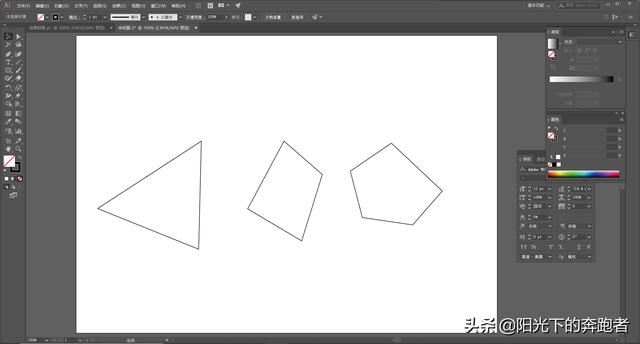
以上我们详细介绍了利用Illustrator钢笔工具绘制直线、曲线和多边形的方法,希望能够对你有所帮助。
Illustrator基础教程持续更新中,如果你想了解更多和设计相关的内容,欢迎关注我的头条号!




















 2569
2569

 被折叠的 条评论
为什么被折叠?
被折叠的 条评论
为什么被折叠?








